
Kodiは、コンピューターを完全なマルチメディアセンターに変える最も簡単な方法のXNUMXつです。写真、ビデオ、または音楽は、コンピューターから再生できるコンテンツです。 さらに、Mac、外部デバイス(USBメモリまたはハードドライブ)、またはオンラインコンテンツでホストしているコンテンツを介してそれを行うことができます。 この記事では、あなたに伝えます MacにKodiをインストールする方法と実行する必要のある設定のいくつか この人気のあるプレーヤーと仕事をする前に。
MacにKodiを段階的にインストールする前に、次のことを説明します。 このメディアプレーヤーはさまざまなプラットフォームで使用できます。 さらに、彼らがやや古いコンピュータを放棄した場合、それはすべての中で最も人気のある受信者になる可能性があります。 あなたはそれをあなたの居間に置いて、それをテレビに接続することができました、そしてこれがこれからのあなたの使命になるでしょう。
コディとは?
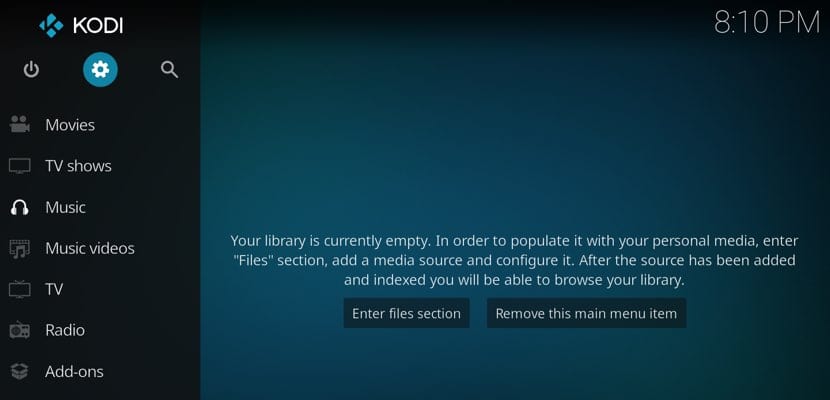
Kodiは、マルチメディア再生に焦点を当てた人気のあるオープンソースソフトウェアです。 言い換えれば、これは、さまざまなコンピューターやさまざまなオペレーティングシステムと互換性のあるマルチプラットフォームマルチメディアセンターです。 それらの中には: Mac、Windows、Raspberry Pi、Linux、iOS、Android.
さて、それは常にそれと呼ばれているわけではなく、確かにその元の名前はあなたにもっと馴染みがあるように聞こえます:XBMC。 これは、MicrosoftのXboxデスクトップコンソールの初期モデルで使用されていたマルチメディアセンターでした。 それにもかかわらず、 2014年からKodiはそれが知られている名前です。 コンテンツを表示および共有できることに加えて、外観と見たいものの両方で、ニーズに合わせてコンテンツをカスタマイズすることもできます。
Kodi for Macはどこでダウンロードし、どのバージョンを選択しますか?
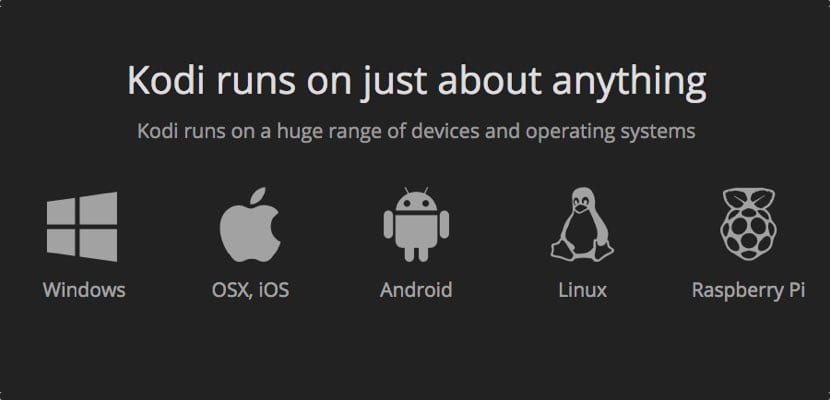
コディは 自分のページ さまざまなプラットフォームのバージョンにアクセスできます。 典型的な「ダウンロード」セクションがあり、それをクリックすると、さまざまなプラットフォームのさまざまなバージョンのアイコンが表示されます。 この場合、macOSに関心があります。
あなたが持っています ダウンロード時に推奨されるバージョン; 他のバージョンはおそらくより高度な番号付けがありますが、ベータ版であり、バグは一定です。 最新のMacバージョンは約175MBです。
インストールと許可
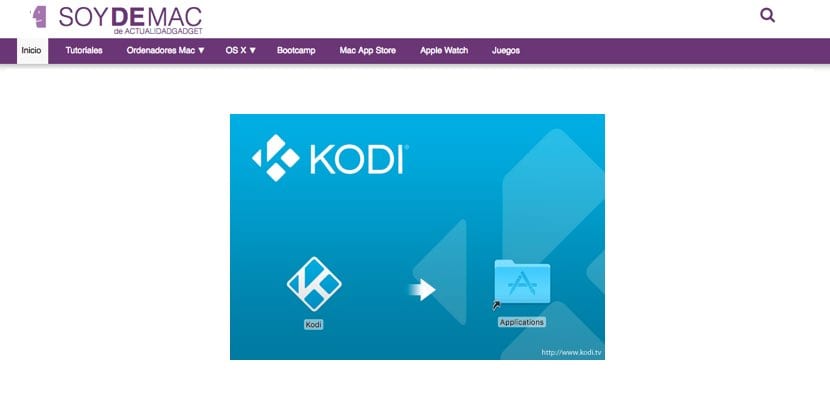
インストールファイルがダウンロードされたら、 アプリケーションを«アプリケーション»フォルダに配置する必要があります。 そこで、いつでも実行できるようになります。 もちろん、このアプリケーションがサードパーティからのものであり、実行する権限がないことを通知する警告が画面に初めて表示されることはありません。
行くより簡単なことはありません Macの「システム環境設定」をクリックし、「プライバシーとセキュリティ」セクションに入ります。 そこで、それは安全なアプリケーションではなく、許可を与えると言われます。 再度実行すると警告メッセージが再度表示されますが、「とにかく開く」をクリックすると最後になります。
事前設定:言語とコンテンツの入手先を変更する
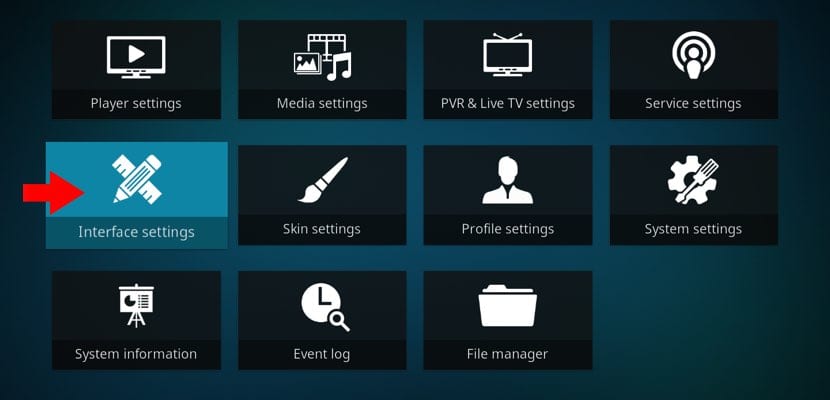
Kodiに初めて入ると、すべて英語で書かれているので驚きます。 この言語をよく理解している場合は、次のことを行わないでください。 スペイン語(または別の言語)で表示する場合は、Kodiの設定に移動します。 つまり、[設定]> [インターフェイス設定]> [地域]です。 そこ 使用するキーボードレイアウトと、すべてのKodiオプションとメニューを表示する言語の両方を選択できます.
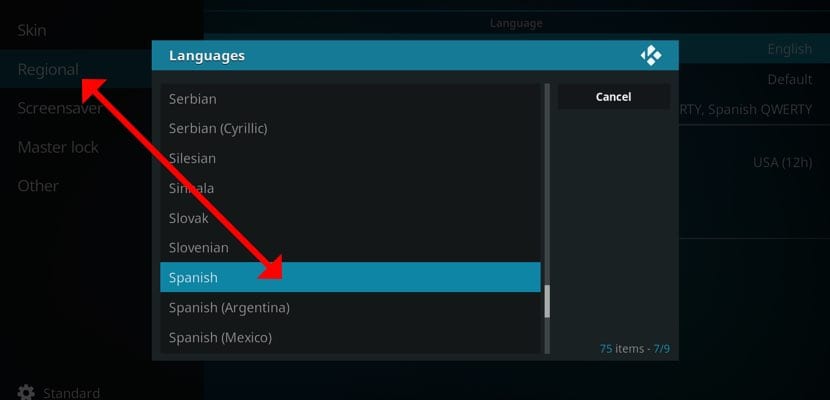
一方でまた 表示するコンテンツの入手先をKodiに指示する必要があります。 つまり、すべての場合(ビデオ、画像、または音楽)で、レパートリーを取得するフォルダーがどこにあるかを示します。 この場合、たどるパスは、言語を変更すると、[設定]> [コンテンツ設定]> [コレクション]になります。 最初のセクションでは、構成するさまざまなオプションがあります。
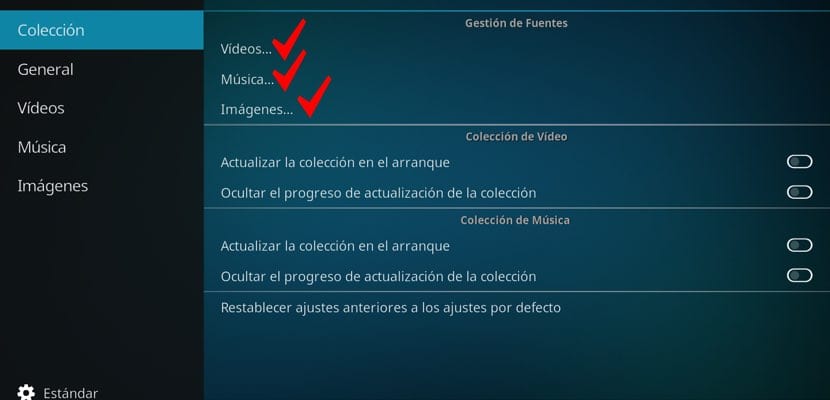
アドオンまたはアドオンのインストール
Kodiの一番いいところは 完全にカスタマイズ可能です。 また、ローカルにあるコンテンツを選択できるだけでなく、リモートでも選択できます。 そして、これはどこです 有名なアドオンやアクセサリーが登場します。 確かに、これはあなたにとって違法に聞こえ、海賊版コンテンツを表示することができます。 答えはイエスとノーです。 どうして? Kodiには、マルチメディアセンター自体からロードおよびインストールできる公式のアドオンがあるためです。 もうXNUMXつのケースは、すでに警告しているように、合法ではないため、これについては説明しません。
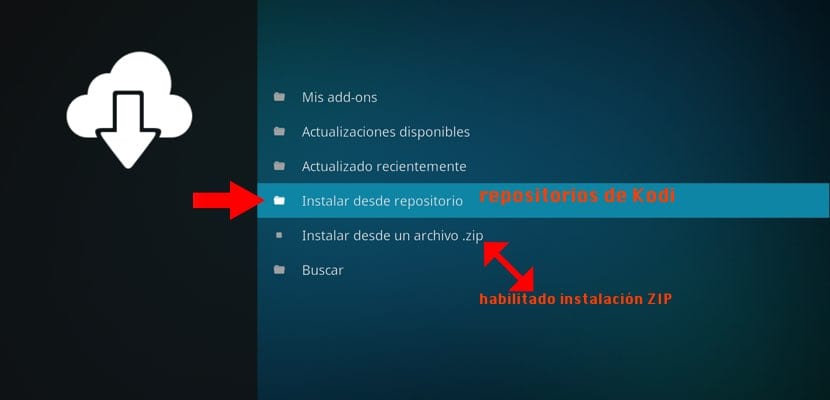
Kodiリポジトリを追加するには、マルチメディアセンターに入り、左側の列に移動して、[アドオン]オプションをクリックする必要があります。 中に入ると、上部にXNUMXつのアイコンがあることがわかります。 インストールパッケージを参照する最初のものをクリックします。 そこであなたは選択しなければなりません 「リポジトリからインストール」 次に、ビデオ、音楽、画像、天気、プログラムなどが必要かどうかを決定します。
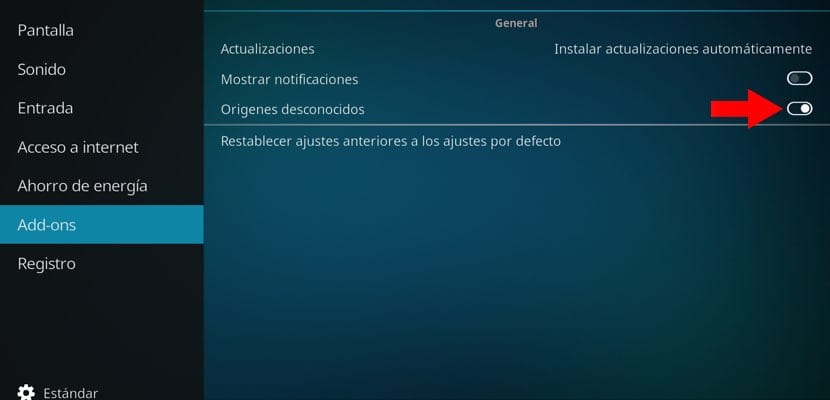
あなたはまたそれを知っているべきです リポジトリはZIPファイルからインストールできます。 ここで、このオプションを表示するには、設定から有効にする必要があります。 どうやって? 非常に簡単です。次のパスに移動します:[設定]> [システム設定]> [アドオン]> [不明なソース]を選択し、この最後のオプションを有効にします。 設定に戻るとき アドオン リポジトリをインストールするには、「ZIPファイルからインストールする」という新しいオプションが表示されます。 そしてこれですでに MacでKodiでコンテンツを再生する準備が整います.
Mac miniにインストールしましたが、ビデオの動作が遅くなります。 Androidでは正常に動作します。
最初!
フォーラムをサポートするためだけに、何もありません。 私はこの記事が好きでした。数年前にWindowsにKodiを置いていたのを覚えています。 たとえそれが支払われたとしても、私がIPTVのレポを見つける場所を知っていれば🙁